Indholdsfortegnelse:
- Trin 1: Forbrugsvarer
- Trin 2: Case
- Trin 3: 3D-printede dele
- Trin 4: Ændring af lydkortet
- Trin 5: Ændring af Micro-Lipo-opladeren
- Trin 6: Tilslutning af Micro-Lipo-oplader til batteriet
- Trin 7: Tilslutning af skærmen til Raspberry Pi
- Trin 8: Brænding af MintyPi -billedet
- Trin 9: Afslutning

Video: Minty Pi: 9 trin

2024 Forfatter: John Day | [email protected]. Sidst ændret: 2024-01-30 08:27

En Minty Pi er en retro -spilkonsol, der passer ind i en Altoids -dåse.
Den drives af et 1200 mA batteri og kører på en Raspberry Pi.
Tak til Wermy for designet.
Trin 1: Forbrugsvarer
Til dette projekt skal du bruge følgende forsyninger:
Altoider tin
Hindbær Pi
MicroSD -kort - 8-16 GB
Adgang til en 3D -printer til 3D -udskrevne dele
2,2 SPI TFT -skærm
Lydkort (5V PCM2704 Lydkortafkodningsmodul DAC -dekoderkort)
Adafruit Micro-Lipo oplader
1200mA 3,7V Lipo batteri
Afbryderen
Knapkontakter
DS-Lite input knapper
Protoboard
Kobberbånd
Trin 2: Case
3d print hullestyret til blikket.
Marker hullernes kanter ved hjælp af en sharpe.
Inden du begynder at bore og arkivere, skal du påføre maskeringstape på tinkanterne for at sikre, at ingen metalspåner sidder fast og løsner sig senere for at afbryde et kredsløb.
Det er bedst at starte med det mindste bor, og derefter bearbejde større bor.
Til USB -åbningerne borede jeg først et lille hul og derefter arkiverede for at få hullet til at passe til guiden.
Trin 3: 3D-printede dele


For de 3D-printede dele er PLA god til ansigtspladerne og bagsiden, men hængslerne skal være trykt med en stærkere plastik som ABS.
De indstillinger, jeg brugte til at udskrive delene, vises.
STL-filerne til de 3D-printede dele er her.
Trin 4: Ændring af lydkortet



Det lydkort, vi har brug for, har et USB -stik og et hovedtelefonstik, men vi har ikke brug for disse.
For at fjerne USB -stikket skal du først klippe benene på hver side af USB -stikket med en trådskærer og derefter bruge et loddejern til at opvarme stikene og skubbe det af kortet
For at fjerne hovedtelefonstikket skal du blot klippe stikkene af.
Vi vil også flytte krystaloscillatoren til siden af lydkortet for at spare plads.
Trin 5: Ændring af Micro-Lipo-opladeren

For Micro-LiPo-opladeren foretager vi også nogle ændringer for at spare plads.
Først skal vi fjerne JST -stikket, hvilket kan gøres ved at klippe understøtningerne af.
Brug derefter et loddejern til at fjerne de to ben.
Vi vil derefter bygge bro over 500 mA -stikket med noget loddemetal, da vores batteri er 1,2 A og kan klare den øgede opladning.
Trin 6: Tilslutning af Micro-Lipo-oplader til batteriet
Tilslut en rød ledning til BAT -stiften og en sort ledning til GND -stiften.
Tilslut derefter den røde BAT -ledning til afbryderen.
Siden vi fjernede JST -stikket, lodder vi batteriet direkte på opladeren.
Brug et Micro-USB-stik til at justere opladeren med mikro-USB-hullet i Altoids-blikket.
Brug varm lim eller tape til at fastgøre opladeren til bundpladen.
Brug lidt tape til at fastgøre batteriet på dåsen.
Varm lim afbryderen i det rektangulære hul.
Trin 7: Tilslutning af skærmen til Raspberry Pi


Hvis du bruger 2,2 SPI TFT -skærmmodulet som det her, så kan vi forbinde skærmen ved at lodde ledningerne fra skærmportene til GPIO -portene
Vi skal fjerne de loddede stifter fra konnektorerne. Vi vil derefter lodde ledninger fra skærmportene til Raspberry Pi's GPIO -porte med følgende parringer:
SDO/MISO ---------- pin 21 (GPIO 9)
LED ----------------- pin 12 (GPIO 18)
SCK ------------------- pin 23 (GPIO 11)
SDI/MOSI ----------- pin 19 (GPIO 10)
DC/RS --------------- pin 18 (GPIO 24)
NULSTIL --------------- pin 22 (GPIO 25)
CS -------------------- pin 24 (GPIO 8)
GND ----------------- pin 20 (GND)
VIN ------------------- pin 17 (3.3v)
Lod derefter ledningerne til hindbær pi's GPIO -porte, og sørg for at holde ledningerne i orden.
Trin 8: Brænding af MintyPi -billedet

Billedet til MintyPi kan downloades herfra.
Jeg brugte balenaEtcher til at brænde billedet på SD -kortet.
Når billedet er brændt på SD -kortet, kan du downloade spillene.
Indsæt SD -kortet i Raspberry Pi.
Trin 9: Afslutning
Læg lidt elektrisk tape over hindbærpi for at forhindre, at det forstyrrer batteriet.
Fastgør Raspberry Pi til ansigtspladen.
Start Raspberry Pi, og kør programmerne for at sikre, at alt fungerer korrekt.
Skru ansigtspladerne på plads, og du er færdig!
Anbefalede:
Arduino bil omvendt parkering alarmsystem - Trin for trin: 4 trin

Arduino bil omvendt parkering alarmsystem. Trin for trin: I dette projekt vil jeg designe en simpel Arduino bil omvendt parkeringssensorkreds ved hjælp af Arduino UNO og HC-SR04 ultralydssensor. Dette Arduino -baserede bilomvendt alarmsystem kan bruges til en autonom navigation, robotafstand og andre rækkevidde
Akustisk levitation med Arduino Uno trin for trin (8 trin): 8 trin

Akustisk levitation med Arduino Uno Step-by Step (8-trin): ultralyds lydtransducere L298N Dc kvindelig adapter strømforsyning med en han-DC-pin Arduino UNOBreadboard Sådan fungerer det: Først uploader du kode til Arduino Uno (det er en mikrokontroller udstyret med digital og analoge porte til konvertering af kode (C ++)
Minty Beating Valentines Heart: 3 trin

Minty Beating Valentines Heart: Enhver kvinde, der tænker, at vejen til en mands hjerte er gennem hans mave, sigter bare lidt for højt. Hvorfor ikke give den elskede noget særligt. Et fabelagtigt urealistisk bankende hjerte. OKAY. Jeg synes at have en ting til at bygge Rube Goldberg som
Minty Strobe: 10 trin
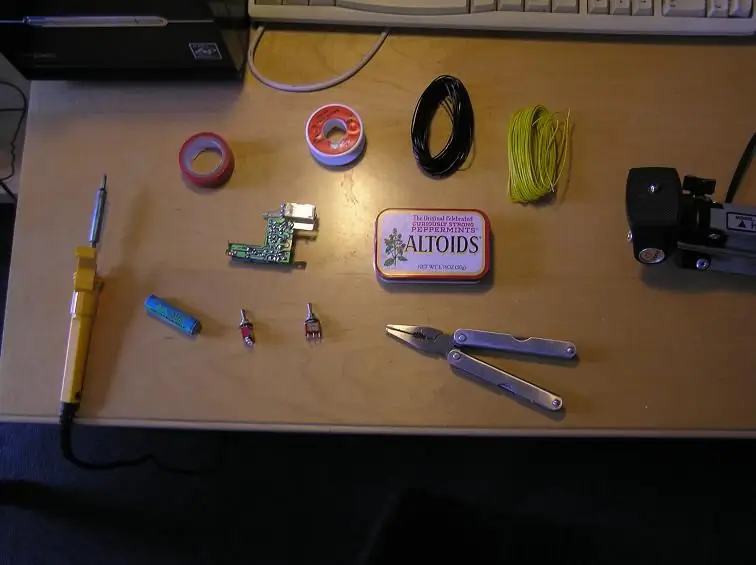
Minty Strobe: Lav en simpel udløselig strobe til at tage actionfotos med. Du skal bruge: En fungerende engangskamera -flashenhed og viden om, hvordan du bruger en sikkert En Altoids -dåse Loddejern og lodde Elektrisk båndtråd (helst strandet og
IPod Minty: 5 trin

IPod Minty: Dette er en gennemført gennemtænkt Instructable. Det er en iPod Mini fra HP -serien, der sættes i en ny hardware -shell. En Altoids Tin
